Nemrég barátom, kollégám és a Luckytemplates tulajdonosa, Steve Krause – más néven Mr. Groove – elküldte nekem Samsung Chromebookját , hogy elkezdhessem használni, és tippeket és trükköket írhassak. Már beállította a Google-profiljával, én pedig meg akartam szabadulni tőle és visszaállítani a gyári beállításokat.
A Chromebook beszerzése
Bár külön fiókokat hozhat létre, és Steve-nek csak ki kellett jelentkeznie, a neve és a képe mindig megjelent a bejelentkezési képernyőn.
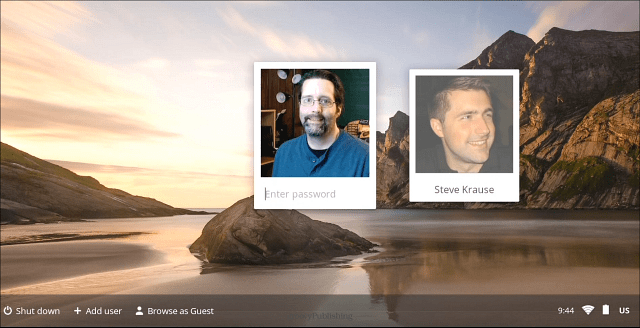
Ez az összes Samsung Chromebookra vonatkozik .
A Samsung a gyári beállítások visszaállítását az eszköz Powerwash-jának nevezi. Amikor ezt megteszi, az összes adatot és beállítást törli, ezért győződjön meg róla, hogy a fontos dolgokról biztonsági másolatot készít, ha azok még nincsenek a Google szerverein.
Chromebook gyári beállítások visszaállítása, 1. módszer
- Tartsa lenyomva a bekapcsológombot, amíg a Chromebook teljesen ki nem kapcsol.
- Nyomja meg a bekapcsológombot a rendszerindításhoz – ne jelentkezzen be. Másik megoldásként egyszerűen kijelentkezhet fiókjából.
- A bejelentkezési képernyőn nyomja meg a Ctrl+Shift+Alt+R billentyűkombinációt
- A következő képernyő jelenik meg – válassza a Visszaállítás lehetőséget.
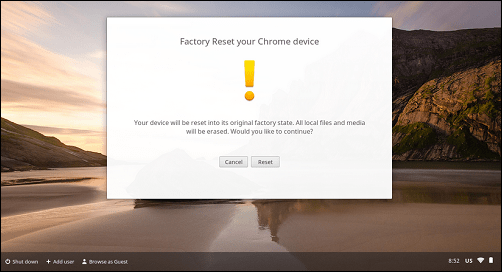
A Chromebook újraindul, és ezúttal a következő képernyő jelenik meg. Kattintson a Powerwash gombra, majd erősítse meg a műveletet. Opcionálisan bejelölheti a „Firmware frissítése a nagyobb biztonság érdekében” négyzetet
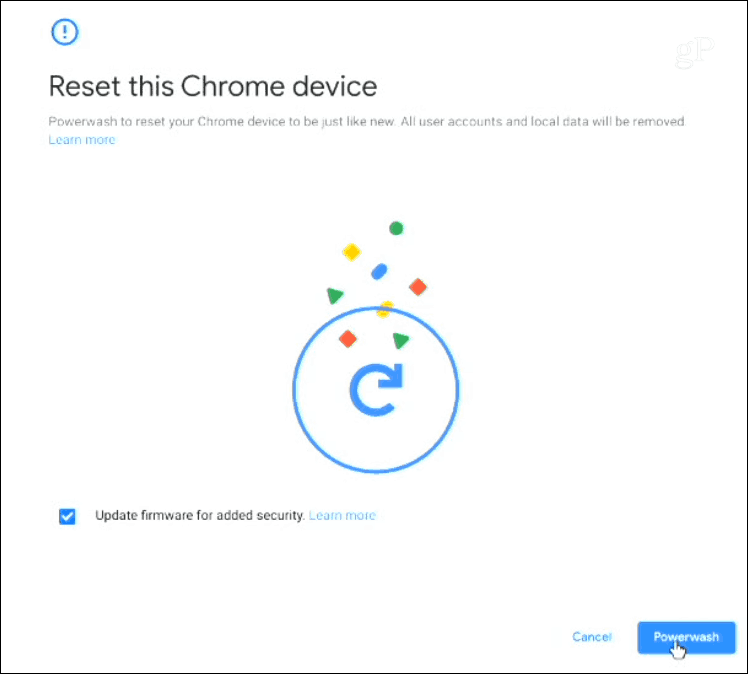
A Chromebook gyári alaphelyzetbe állítása, 2. módszer
Először jelentkezzen be Chromebookjába, kattintson a Beállítások gombra, majd a menüben kattintson a Beállítások lehetőségre.
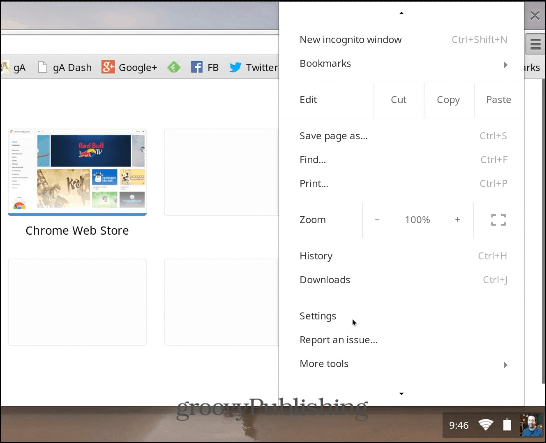
Ezután görgessen le, és kattintson a Speciális beállítások megjelenítése lehetőségre. Továbbra is görgessen le az aljára, és kattintson a Powerwash gombra.
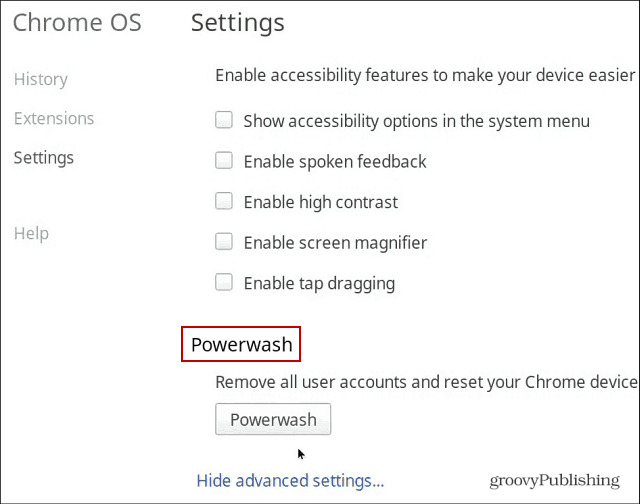
Az Újraindítás gombra kattintva ellenőrizze, hogy el kívánja-e végezni a gyári beállítások visszaállítását. Ezután kövesse a képernyőn megjelenő utasításokat a WiFi hálózathoz való csatlakozáshoz és a Google-fiók beállításához.
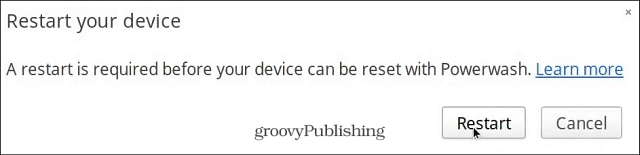
Akár eladja Chromebookját, és előbb meg akar szabadulni profiljától és adataitól, akár technikai problémái vannak vele, a gyári beállítások visszaállítása a megfelelő út.
![Hogyan lehet élő közvetítést menteni a Twitch-en? [KIFEJEZETT] Hogyan lehet élő közvetítést menteni a Twitch-en? [KIFEJEZETT]](https://img2.luckytemplates.com/resources1/c42/image-1230-1001202641171.png)
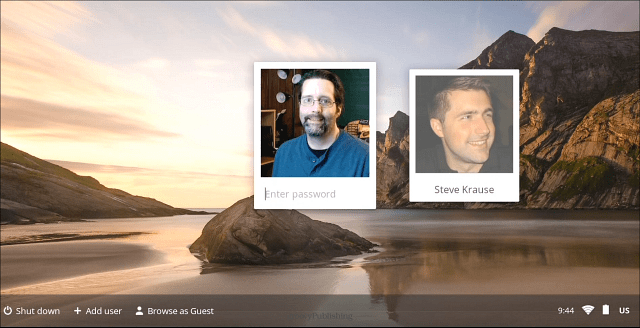
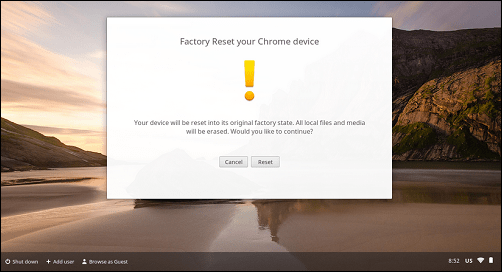
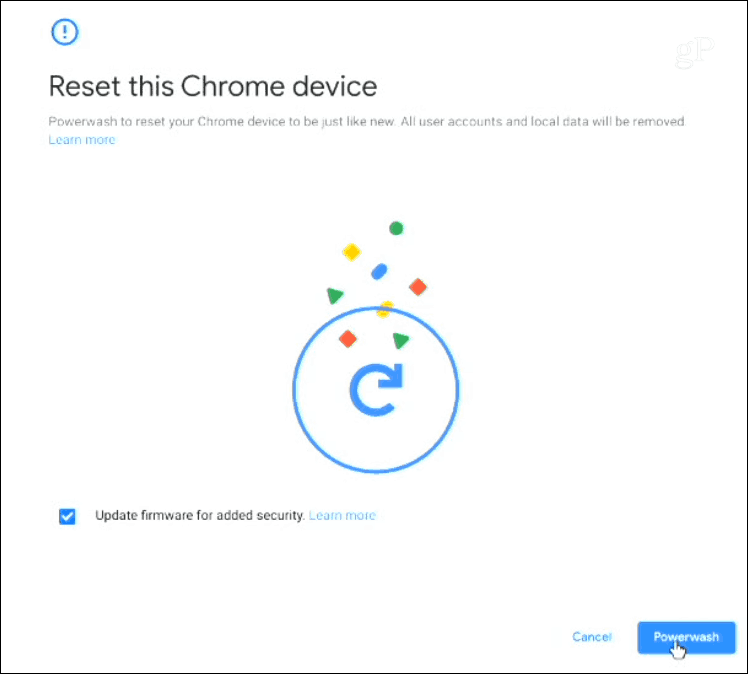
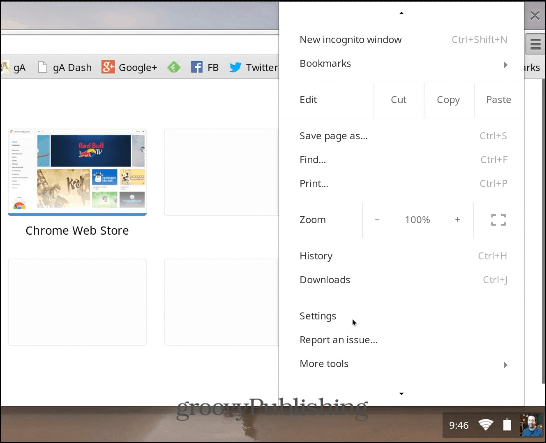
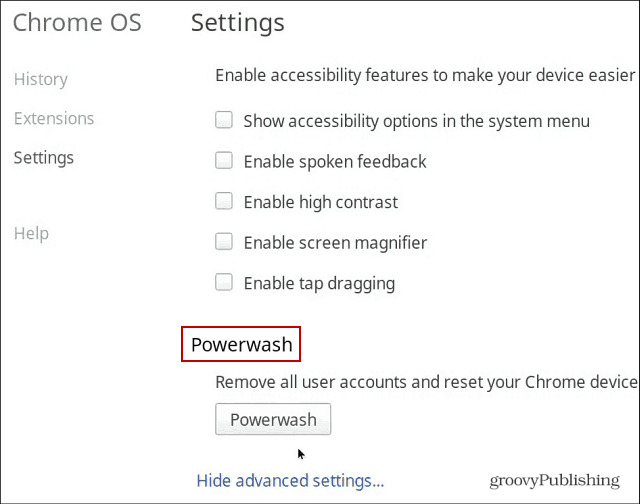
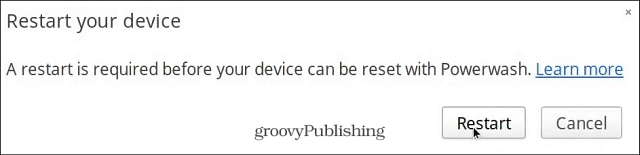


![[JAVÍTOTT] „A Windows előkészítése, ne kapcsolja ki a számítógépet” a Windows 10 rendszerben [JAVÍTOTT] „A Windows előkészítése, ne kapcsolja ki a számítógépet” a Windows 10 rendszerben](https://img2.luckytemplates.com/resources1/images2/image-6081-0408150858027.png)

![Rocket League Runtime Error javítása [lépésről lépésre] Rocket League Runtime Error javítása [lépésről lépésre]](https://img2.luckytemplates.com/resources1/images2/image-1783-0408150614929.png)



